实例解析-WPS中如何制作图表
我们在做工作汇报时,长篇大论的文字会显得枯燥不堪,简单的EXCE雉搽妤粲L数据表格也不能明朗的表达中心思想。这时候图表的形式就值得我们使用了,它不仅可以明确的展姨胀兽辱示我们的思想,图表还有色彩的变化,也使我们的报告文件不枯燥。 现在,小编就跟大家分享一些工作常用的制作图表的经验和操作技巧,希望对大家有所帮助。
第一步:制作表格
1、首先我们要先编辑好一份表格,表格内容包含了我们需要制作图表的相关数据。当然,如果是新手,不知道表格和图表的关系,按照我们常规的指标表格的方式就可以了。比如我们以成绩排名为例,编制表格,如下截图

第二步:插入图表
1、首先我们选中“插入”,然后在工具栏中可以找到“图表”按钮,点击后会弹出“插入图表”的对话框。对话框中,会显示出多种图表形式,比较常用和简单的就是柱状图、饼状图、折线图和条形图四种。其它几种图表形式,大家也可以尝试使用,后期小编再跟大家慢慢分享。本次主要介绍我们常用的四种图表。

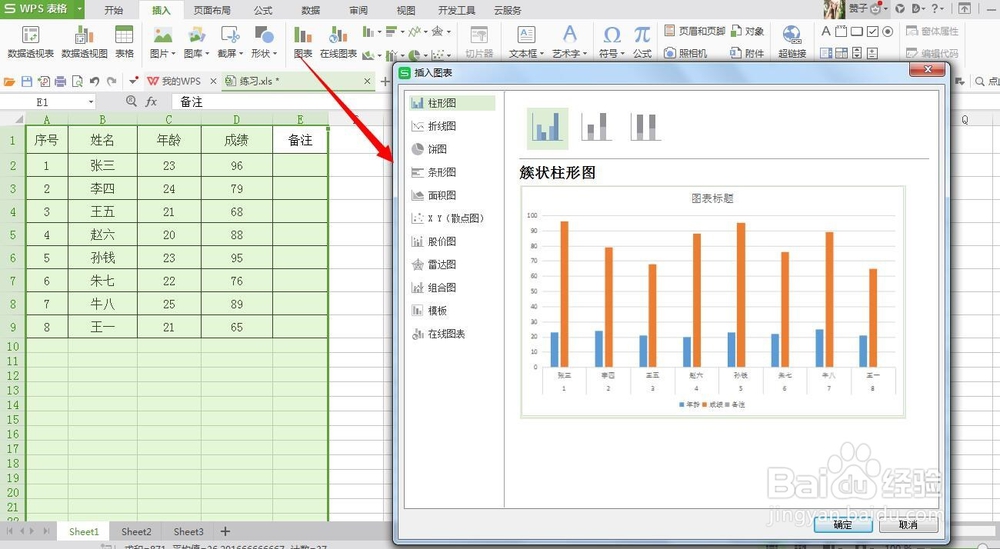
2、柱状图选中柱状图,单击“确定”按钮接下来初步的图表就显示在表格中了当然,选中其它图形形式,单击“确定”按钮是一样的效果。需要注意的是,一个表格只能对应一个图表。


第三步:设计图表
1、首先是标题更改双击图表中“图表标题”四个字,就可以编辑文字,根据我们的需求更改,比如“晨光小学期末成绩分析表”

2、其次是颜色更改一般选择明亮的颜色,比如蓝色、红色、橙色等。

3、然后是“添加数据标签”图表直接弹出来时,只有图形,无详细数据,我们选中对应的图形后单击右键,弹出的对话框中就有“添加数据标签”,单击后数据会自动出现在图表上方。当然,我们也可以自己调整数据标签的位置,单击数据会弹出编辑对话框,我们直接编辑即可。
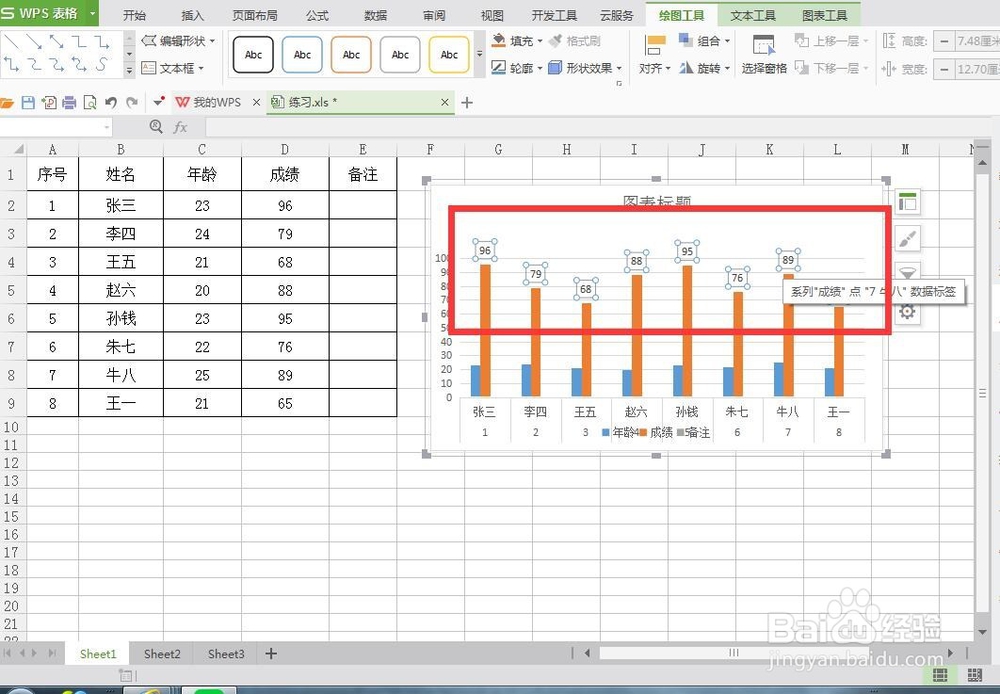
4、最后,根据自己的需求编辑完成图表后,我们可以将图表运用到我们的WORD文档或者PPT文档中。在WORD文档中,我们可以直接魇冷钥玫采用“CTRL+C”和“CTRL+V”按钮直接操作,如果我们使用的是WPS版本的话,复制到WORD文档中的图表,我们一样还是可以直接编辑的,非常方便。同理,在PPT文档中也是一样的操作方案。

